「oma.ファイルをMP3に変換する方法はありますか?昔の音楽ファイルが出てきたけど聞けません。」
「ソニックステージでATRAC形式で保存してる曲をウィンドウズメディアプレーヤーに保存したいので、どうやったらMP3に変換できますか?」
ソニー専用メディアに保存されたOMA形式の貴重な音楽ファイルが、他のプレーヤーで再生できないのはなぜでしょうか?実はOMA(ATRAC)形式のファイルを現在最も普及しているMP3に変換すれば、MP3プレイヤー、Windowsパソコン、Androidスマホ、Audacity音楽編集ソフトでOMA(ATRAC)音楽ファイルを使いこなせます。本記事は、OMAをMP3に変換する方法を詳しくご紹介いたします。ご参考になりましたら幸いです。
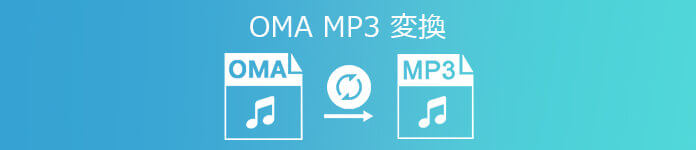
OMA MP3 変換
OMAとは、ソニーが著作権保護のため、独自に開発した音楽規格なので、Sonic Stage(ソニックステージ)やx-アプリ、ウォークマン、Music Center for PCなどソニー製のソフトでは取り扱いやすいです。
OMAの拡張子は「.oma」です。DRMによって保護されているため、OMAファイルは標準的なメディアプレイヤー、主流デバイス、音声編集ソフトなどでは再生できないことが多く、互換性が低いという特徴があります。
OMAをMP3に変換するのは、OMAがソニー独自のファイル形式で互換性が低いのに対し、MP3は汎用性が高く多くの機器で再生できるためです。OMAはソニー製デバイス専用に設計されているため、他社のPCやスマートフォンでは再生できないことがあります。そのため、OMAファイルをパソコンやスマートフォンで、どのような機器でもスムーズに再生できるよう、広く使われているMP3形式に変換する必要があるのです。
OMAをMP3に変換する意義
ここからは、厳選した4つのフリーソフトを使い、「.oma」拡張子のファイルをMP3に変換する具体的な手順を詳しく紹介します。操作方法がよくわかるように解説しますので、ぜひ参考にしてください。
AnyMP4 動画変換 究極は4K/5K/8K/1080p HDなど含む500種以上の動画・音楽フォーマットに対応した多機能のエンコードソフトとして、音楽ファイル形式をOMAからMP3に変換することをサポートしますので、おすすめします。では、AnyMP4 動画変換 究極を使って、OMAをMP3に変換する方法をご紹介いたします。
| 名称 | AnyMP4 動画変換 究極 |
| 評価 | ★★★★★ |
| 対応OS | • Windows 11/10/8.1/8/7 • Mac OS X 10.12 或いはそれ以上(最新のMac OS対応済み) |
| 日本語対応 | 完全対応 |
| DRM保護解除 | 対応 |
| 入力形式 | OMA、MP4、MP3、MOV、M4A、AVI、MP2、AACなど500種以上の汎用の動画、音声形式 |
| 出力形式 | MP3、MP2、M4A、MPG、MP4、M4V、MKV、MOV、WMV、WMV-2、ASFなど |
まずは、OMA MP3 変換ソフトの無料ダウンロード、インストールを済ませて、OMAファイルをパソコンに保存しておいて、すべての準備を整います。
次、OMA MP3変換を立ち上げ、AnyMP4 動画変換 究極で「変換」タブを選択して、「ファイルを追加」からMP3に変換するOMAファイルを追加します。
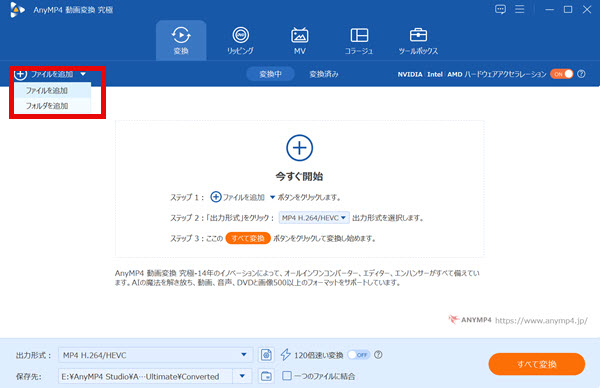
OMAファイルを追加
そして、右側の「出力形式」のドロップダウンメニューにある「オーディオ」タブでは出力形式のMP3を選びます。最後、インタフェースに戻って、「すべて変換」をクリックしてOMA(ATRAC)ファイルの形式をMP3へ変換開始します。また、AnyMP4 動画変換 究極は、OMAの他、WAV、WMA、AAC、FLACなどの音声ファイルを高音質でMP3変換が可能です、必要ならこの記事を参考にしてください。
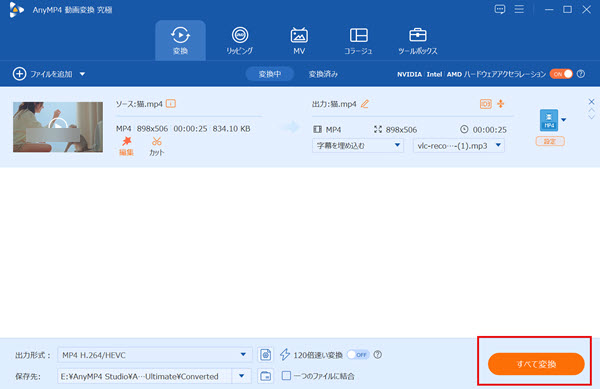
OMA MP3 変換開始
MP3 Conversion Toolはソニーが提供した、ATRAC形式で保存されているOMAファイルをMP3形式に変換できるフリーソフトです。このOMA MP3 変換フリーソフトを使うと、ソニーの開発したソフトでしか再生できないOMAファイルを互換性の高いMP3形式に変換して、PC、スマートフォン、主流メディアプレイヤーなどに入れて再生可能になります。
では、MP3 Conversion Toolを使ったOMAファイルをMP3に変換する方法をご案内いたしましょう。
まずは、MP3 Conversion Toolをダウンロードして、インストールします。
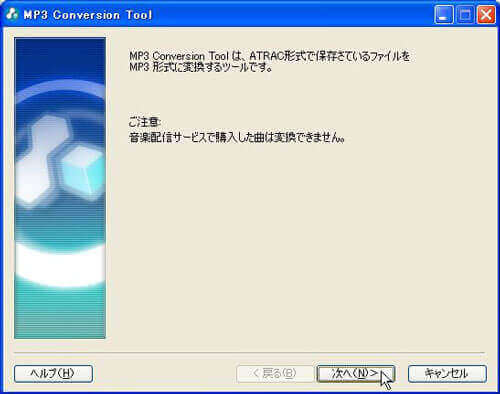
MP3 Conversion Tool
次、MP3 Conversion Toolのインストールが終了後、起動すると、「次へ」をクリックします。すると、OMAファイルが保存されているドライブ・フォルダー、出力するMP3ファイルの保存するフォルダー、ビットレートなどを指定して、「開始」ボタンをクリックすることでOMAからMP3への変換が始まります。
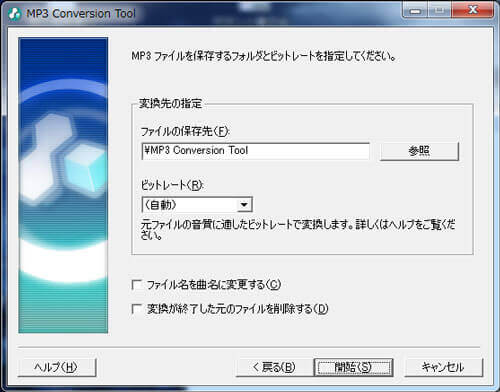
MP3 Conversion ToolでomaをMP3に変換
MP3 Conversion Toolは、以下の点で課題があります:
• DRMで保護されたOMAファイルのMP3形式への変換には対応しない
• 対応OSはWindows XP/Vistaに限られ、最新のWindows OS(例: Windows 10/11)では動作できない可能性がある
• 変換時の音質劣化が起こる可能性が高い
このような問題にお困りなら、より高性能な「AnyMP4 動画変換 究極」の無料体験版で、安定した変換を体感してみてください。
Aiseesoft フリー動画変換は動画フォーマットを含む多数のフォーマットに対応した、「.oma」拡張子のファイルからMP3、AAC、FLAC、WAVなどへ変換できるフリーソフトです。また、動画強化、動画ダウンロード、Blu-rayプレイヤー、DVD作成などの機能も同梱されています。
このフリーソフトは、OMAなどの動画や音声形式をMP3に変換できるのはもちろん、MP4などの動画からの音声抽出にも対応しています。また、OMAファイルから不要な一部を切り取り、複数のOMAファイルを一つに結合して一括してMP3に変換することもできます。
このフリーOMA MP3 変換を無料ダウンロード、インストールして立ち上げ、「ファイルを追加」ボタンをクリックして、MP3に変換したいOMAファイルを読み込みます。
そして、出力形式のドロップダウンメニューから、OMAに変換するためのMP3形式を選択し、保存先を設定してから、「変換」ボタンをクリックすることでMP3変換ができます。
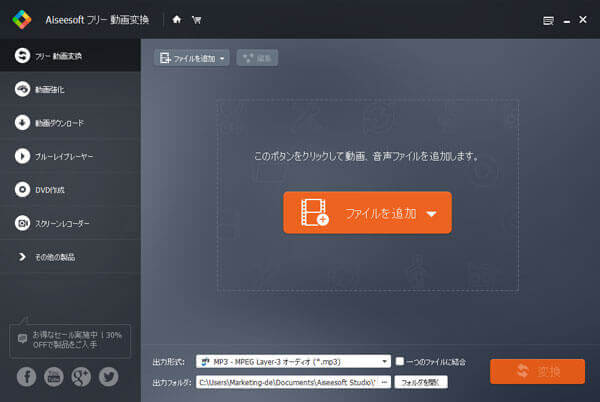
Aiseesoft フリー動画変換でomaをMP3に変換
ソニックステージ(SonicStage)やMedia Go、Music Center for PCなどでOMAからMP3への変換に対応しましたが、SonicStageとMedia Goのサポートがすでに終了となり、現在、Music Center for PCというソフトが主としてサポートされていますので、ここでは、Music Center for PCでOMAファイルをMP3に一括変換するフリーソフトの使い方をご紹介いたします。
左上の三本線アイコンをクリックして、「ツール」メニューから「ATRACの一括変換」を選択してから、表示された内容を確認して、「次へ」をクリックします。
ATRAC から変換したいファイル形式である「mp3」を選択し、変換後のATRACの処置を指定して、「次へ」を選択します。
最後、表示されるコンテンツを確認して、「開始」をクリックすることでOMAファイルからMP3への一括変換が始まります。
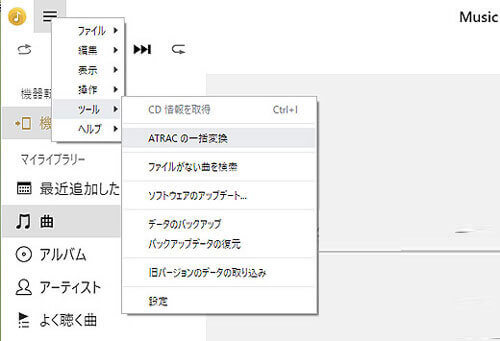
Music Center for PCでomaをMP3に変換
Music Center for PCというフリーソフトは無料でOMAをMP3に変換できて、便利です。ただし、変換中に、圧縮によりMP3の音質が低下する可能性も高いです。それと異なり、AnyMP4 動画変換 究極は高音質を保ったままで変換することができます。また、DVDリッピング、動画&音声ファイルの編集・カットもできます。ぜひ、無料試用版でお試してください。
OMAファイルはソニー独自のフォーマットであり、さらに過去に配布されたファイルの多くはDRM(デジタル著作権管理)で保護されています。このため、多くのデバイスやソフトウェアでは、直接にOMAファイルからMP3への変換や再生ができません。OMAをMP3に変換できない主な原因は以下のようになっています:
| 原因 | 対策 |
| OMAファイルが破損しています | 元のファイルが正常な状態か確認し、必要であればファイルを再ダウンロードして、別の変換ソフトで試してみてください |
| DRM保護がかかっています | DRM保護を解除するには、DRM解除に対応した専門の変換ソフトが必要です |
| 互換性の問題があります | パソコンでOMAファイルを再生するには、OMAに対応した専用の再生ソフトを使用するか、汎用的な形式に変換する必要があります |
DRM保護がかかっている場合でも、互換性の問題がある場合でも、専門の変換ソフトを利用する必要があります。ここでは「AnyMP4 動画変換 究極」という強力な変換ソフトをおすすめです。
AnyMP4 動画変換 究極は初心者に向ける使いやすいソフトウェアです。とはいえ、互換性が高く、機能が豊富で、MP3、MP4、WMA、MOVなど500種類以上の汎用の動画、音声形式の無損失変換に対応しているほか、DRM保護がかかっているOMAファイルも簡単にMP3に変換できます。さらに、高画質で変換する以外、4K/5K/8K/1080p HDなどの動画を圧縮、結合、アップスケールするための編集機能を豊富に揃えています。
今すぐ無料ダウンロードして、AnyMP4 動画変換 究極の豊富な機能を体験してみてください!
以上は、ソニーのウォークマンで採用されているOMA(ATRAC)ファイル形式を汎用性の高いMP3に変換するソフト及びその使い方の紹介です。ちなみに、ソニー独自のOMA(ATRAC)形式ではなく、AACやWAVなどからMP3に変換する気があれば、WAV MP3 変換、AAC MP3 変換などの文章がご参考になるかもしれません。
OMAなどの多彩な音声や動画ファイル形式のMP3変換をお考えなら、AnyMP4 動画変換 究極の使用を強くおすすめします!無料体験版でもその高性能を実感できます。この機会をぜひお見逃しなく!
推薦文章

この記事は、3GPPをMP4に変換するソフトおよびMP4からMP3に変換することに対応するオンラインサイトをご紹介いたします。

MP3などの音楽ファイルのサイズを小さくして、圧縮したいなら、本文では、MP3音楽ファイルを圧縮する方法を徹底解説しましょう。

このページには、FLVからMP3を抽出することを例にして、音楽の抽出方法をみんなにご紹介いたします。ご参考になれるように!

本文では、MP4からMP3音声を抽出することができるソフト、およびMP4からMP3への変換サイトを詳しくご紹介いたしましょう。